スクリーンタイムパスコードを回復する方法
 更新者 リサ・オウ / 16年2021月16日30:XNUMX
更新者 リサ・オウ / 16年2021月16日30:XNUMXスクリーンタイムは、iOSユーザーがiPhone、iPad、またはiPodTouchを使用して費やした時間を管理するのに役立つAppleによって導入された機能です。 また、Screen Timeを使用すると、どのアプリとそれらを使用できる期間に制限を設定できます。 これは、自分を懲らしめるための支援として、または子供が長時間の画面時間や有害なコンテンツから保護するための支援として使用できます。 少し複雑に聞こえます。 この投稿では、この機能がどのように機能するか、およびスクリーンタイムパスコードを紛失した場合に回復する方法を理解するのに役立ちます。
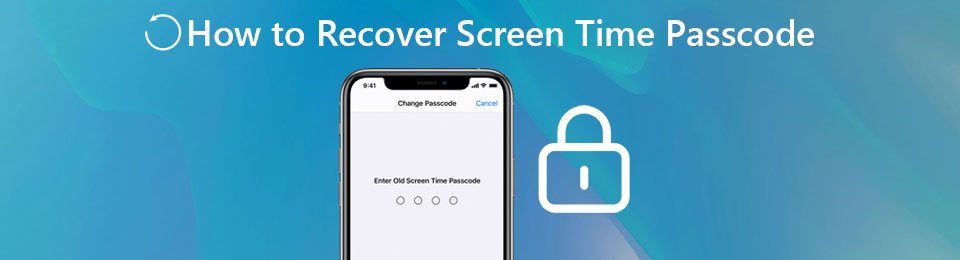

ガイド一覧
1.スクリーンタイムとは
1:デバイスの使用時間に関する洞察を含むリアルタイムレポート
iPhone(またはiPadとiPod Touch)とアプリの使用時間に関するリアルタイムのレポートを取得できます。 そのため、iPhoneで費やした時間をより適切に管理できます。 また、この機能は毎週のレポートを生成します。
2:ダウンタイムとアプリの制限を設定する
ダウンタイムをスケジュールして、画面に近づかないようにすることができます。 ダウンタイム中は、許可するように選択したアプリのみを開くことができます。 また、アプリのXNUMX日あたりの使用時間に制限を設定することもできます。
3:コンテンツとプライバシーの制限を作成する
特定の評価、露骨な音楽、ポッドキャスト、ニュース、トレーニング、映画、本などの不要なコンテンツをブロックし、プライバシー設定をカスタマイズできます。 この部分は、子供がいる場合に非常に便利です。
FoneLabは、iPhone画面のロック解除、Apple IDまたはそのパスワードの削除、画面時間または制限パスコードの削除を秒単位で支援します。
- iPhone画面のロック解除に役立ちます。
- Apple IDまたはそのパスワードを削除します。
- スクリーンタイムまたは制限パスコードを秒単位で削除します。
2.パスコードなしでスクリーンタイム機能をオフにする方法
あなたがしたい場合 スクリーンタイムをオフにする 機能がパスコードを覚えていない、慌てる必要はありません。 覚えているかどうかに関係なく、パスコードをリセットすると、後で使用するためにScreenTimeパスコードをリセットするためにAppleIDとパスワードを入力するように求められました。 今では重宝します。 以下の手順に従って、Apple IDとパスワードを使用して、スクリーンタイム機能をオフにすることができます。
ステップ 1Video Cloud Studioで 設定 iPhone(またはiPad、iPod Touch)のアプリを入力し、 上映時間 特徴。

ステップ 2ページの一番下までスクロールすると、オプションが見つかります スクリーン時間をオフにする。 それをタップしてからタップするだけです スクリーン時間をオフにする もう一度確認してください。
ステップ 3ここで、もう覚えていない古いScreenTimeパスコードを入力するように求められます。 タップするだけです パスコードを忘れた 画面下部のボタン。 次に、ScreenTimeパスコードの設定に使用したAppleIDを入力するだけです。

FoneLabは、iPhone画面のロック解除、Apple IDまたはそのパスワードの削除、画面時間または制限パスコードの削除を秒単位で支援します。
- iPhone画面のロック解除に役立ちます。
- Apple IDまたはそのパスワードを削除します。
- スクリーンタイムまたは制限パスコードを秒単位で削除します。
3. AppleIDなしでスクリーンタイムパスコードを回復する方法
多くの人が、Screen Timeパスコードを忘れて、それをリセットするためのAppleIDを持っていなかったと報告しました。 したがって、ここでは、AppleIDなしでScreenTimeパスコードを回復する簡単な方法を紹介します。
このタスクに最適なツールは FoneLab iOS ロック解除ツール、さまざまなロックアウトされたケースを処理するための強力なプログラム。 あなたはそれを使用するときに技術的な知識を持っている必要はありません あなたのiPhoneをロック解除する、iPad、およびiPodTouch。 あなたがする必要があるのは直感的な指示に従うことだけです。 主な機能は次のとおりです。
主な機能
- AppleIDとパスワードなしでiOSスクリーンタイムパスコードを回復します。
- スクリーンパスコードなしでiPhone、iPad、iPodTouchのロックを解除します。
- 手間をかけずにFaceIDとTouchIDをバイパスします。
- データを消去せずにロックアウトされたときにあなたを救ってください。
FoneLabは、iPhone画面のロック解除、Apple IDまたはそのパスワードの削除、画面時間または制限パスコードの削除を秒単位で支援します。
- iPhone画面のロック解除に役立ちます。
- Apple IDまたはそのパスワードを削除します。
- スクリーンタイムまたは制限パスコードを秒単位で削除します。
3つの簡単なステップでスクリーンタイムパスコードを回復する手順
ステップ 1無料ダウンロード、インストール、起動 FoneLab iOS ロック解除ツール WindowsまたはMacで。 インターフェイスがポップアップ表示されたら、最後のオプションを選択します。 上映時間.

ステップ 2USB-Lightningケーブルを使用して、iPhone、iPad、またはiPodTouchをコンピューターに接続します。 次に、デバイスの画面のロックを解除し、をタップします 信頼 表示される通知ウィンドウのボタン。 一度 FoneLab iOS ロック解除ツール デバイスを検出すると、自動的に次の画面に移動します。

ステップ 3 開始 プログラムインターフェイスの中央にあるボタン。 (その前に、必ずオフにしてください マイデバイスを探します デバイスの機能。)その後、プログラムは自動的にスクリーンタイムパスコードを回復します。

このプロセスには時間がかかります。 完了すると、復元されたScreenTimeパスコードがインターフェイスに表示されます。 これで、パスコードを削除するか、スクリーンタイムで引き続き使用するかを決定できます。
4.スクリーンタイムパスコードの回復に関するFAQ
1.スクリーンタイムのパスワードを削除するにはどうすればよいですか?
まず、 設定 アプリを選択して 上映時間 オプション。 ページの一番下までスクロールして、をタップします スクリーン時間をオフにする。 次に、使用しているScreenTimeパスワードを入力してオフにします。
2. Screen Timeのデフォルトのパスワードは何ですか?
ScreenTimesにはいわゆるデフォルトのパスワードはありません。 スクリーンタイムパスワードは、で手動で設定する必要があります 設定。 あなたはそれを混同したかもしれません 画面パスコード, Apple IDのパスワード, iCloudIDパスワード、またはサードパーティのアプリのアカウントで使用されるパスワード。
3.失敗したScreenTimeパスワードの試行は何回許可されますか?
間違った Screen Time パスワードを最初に 7 回試行すると、何も起こりません。 8 番目に失敗した場合は、それ以降の試行の間に XNUMX 時間待機する必要があります。 それは深刻なものではなく、多くの人が予想するように悪化することはありません.
まとめ
この投稿では、主に、ScreenTimeの設定に使用したAppleIDなしでScreenTimeパスコードを回復する方法について説明しました。 問題を解決するツールは FoneLab iOS ロック解除ツール、忘れたスクリーンタイムパスコードをスマートに見つけることができます。
FoneLabは、iPhone画面のロック解除、Apple IDまたはそのパスワードの削除、画面時間または制限パスコードの削除を秒単位で支援します。
- iPhone画面のロック解除に役立ちます。
- Apple IDまたはそのパスワードを削除します。
- スクリーンタイムまたは制限パスコードを秒単位で削除します。
